Mac定制终端:iTerm2 + zsh + powerline
原始界面:
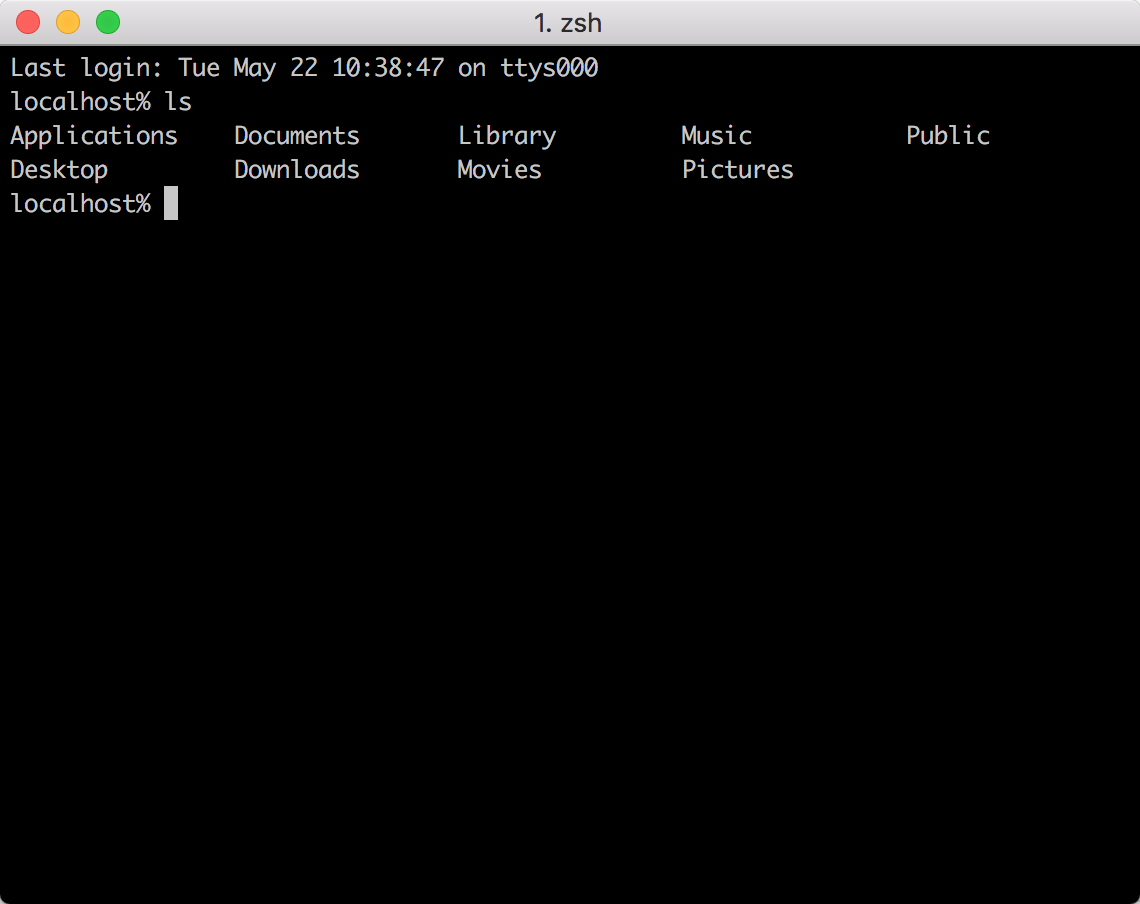
配置后的界面:
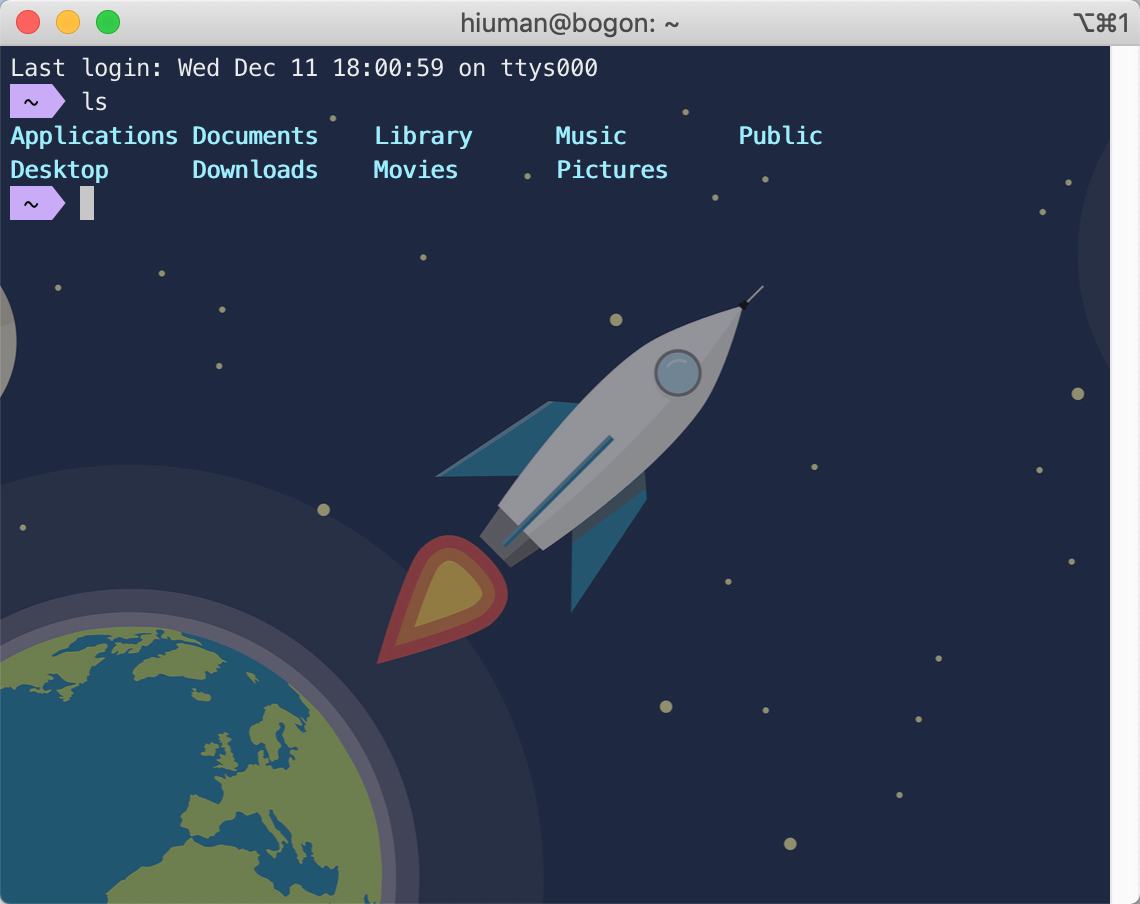
安装iTerm2
可以直接去官网下载:https://www.iterm2.com/ 下载后直接安装即可

安装主题
我使用的是吸血鬼主题,具体下载方式,去官网:https://draculatheme.com/
找到iTerm
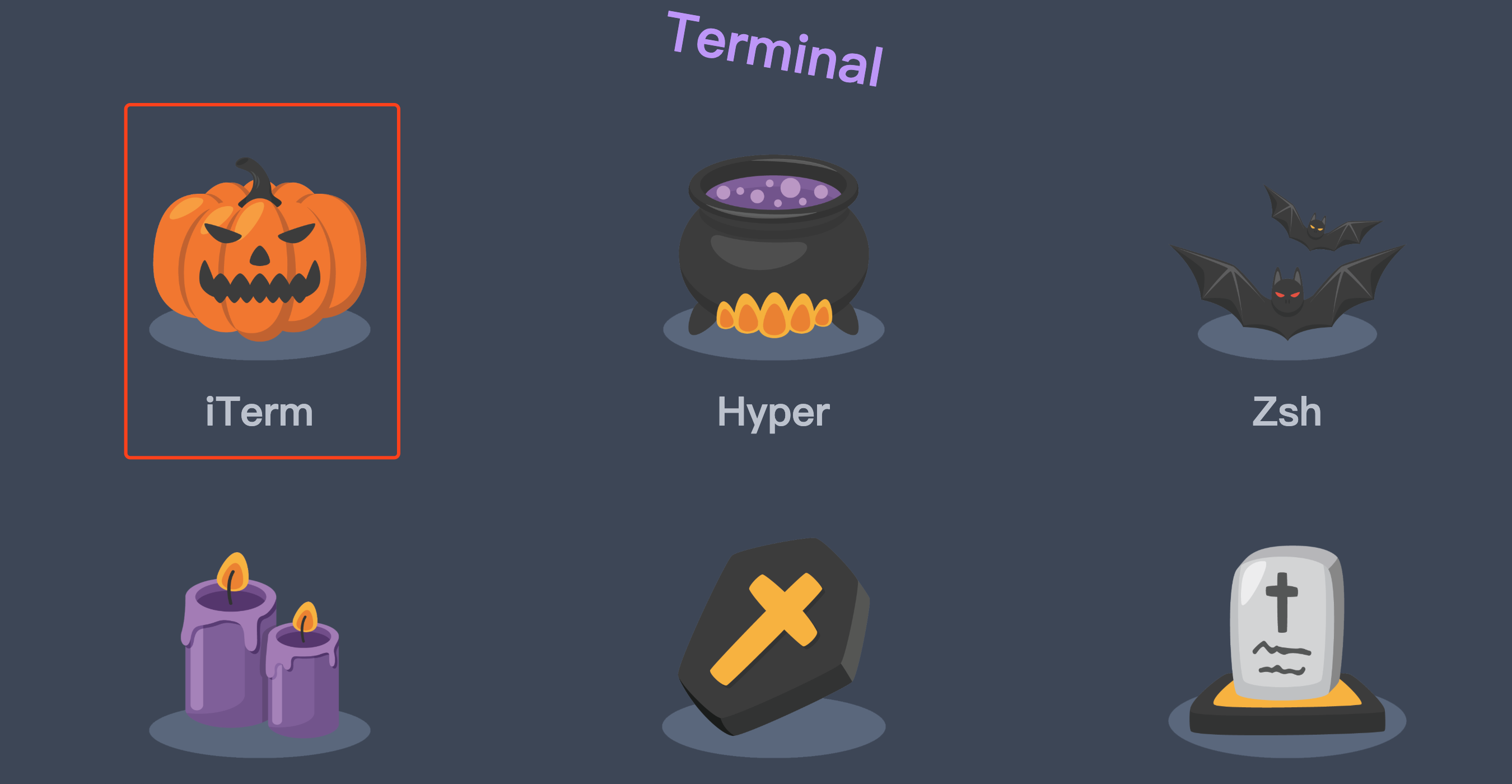
点进去以后会教你如何操作
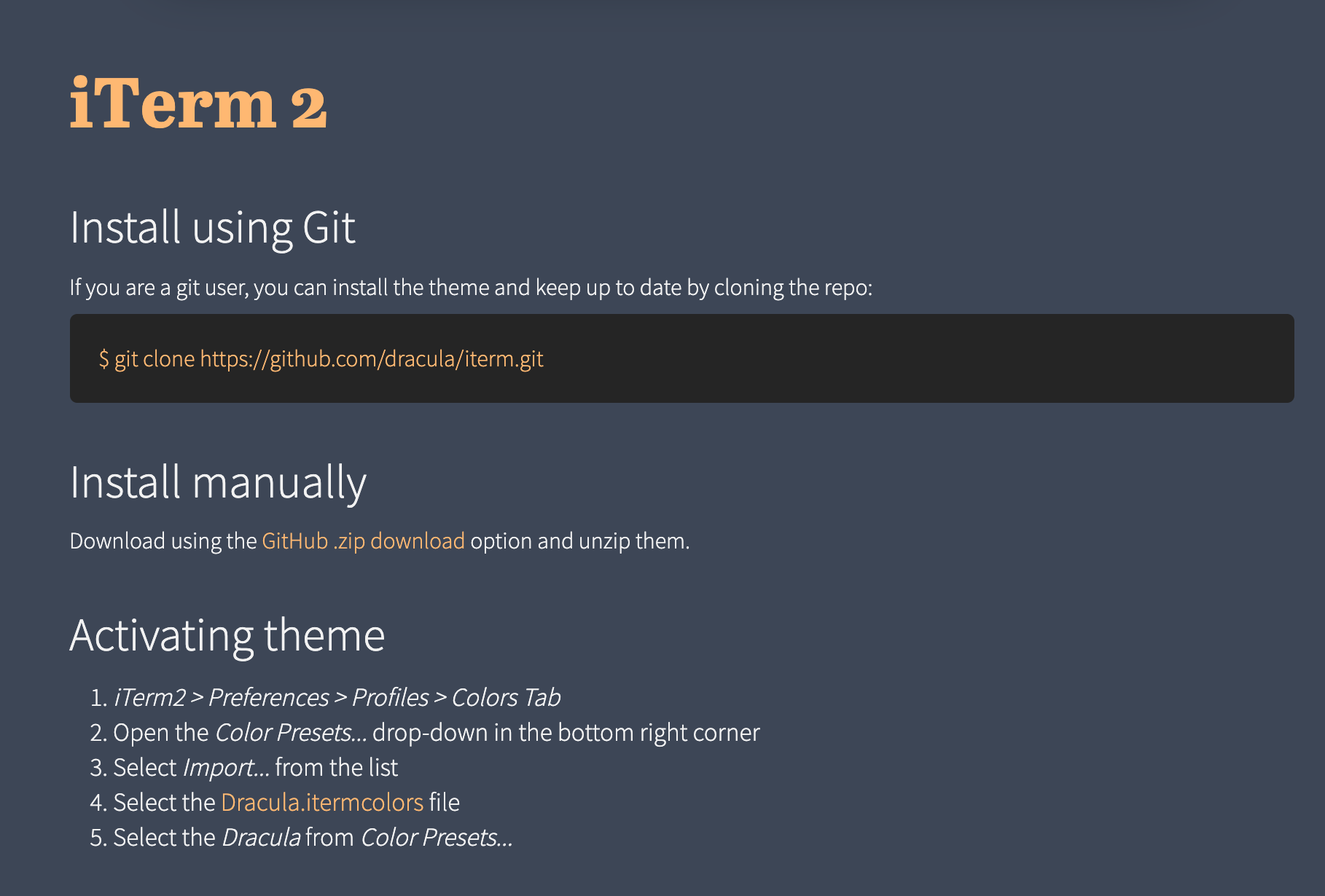
有git的话,就clone项目下来,如果没有用git就下载zip文件。
然后在打开iTerm2 > Preferences > Profiles > Colors选项卡
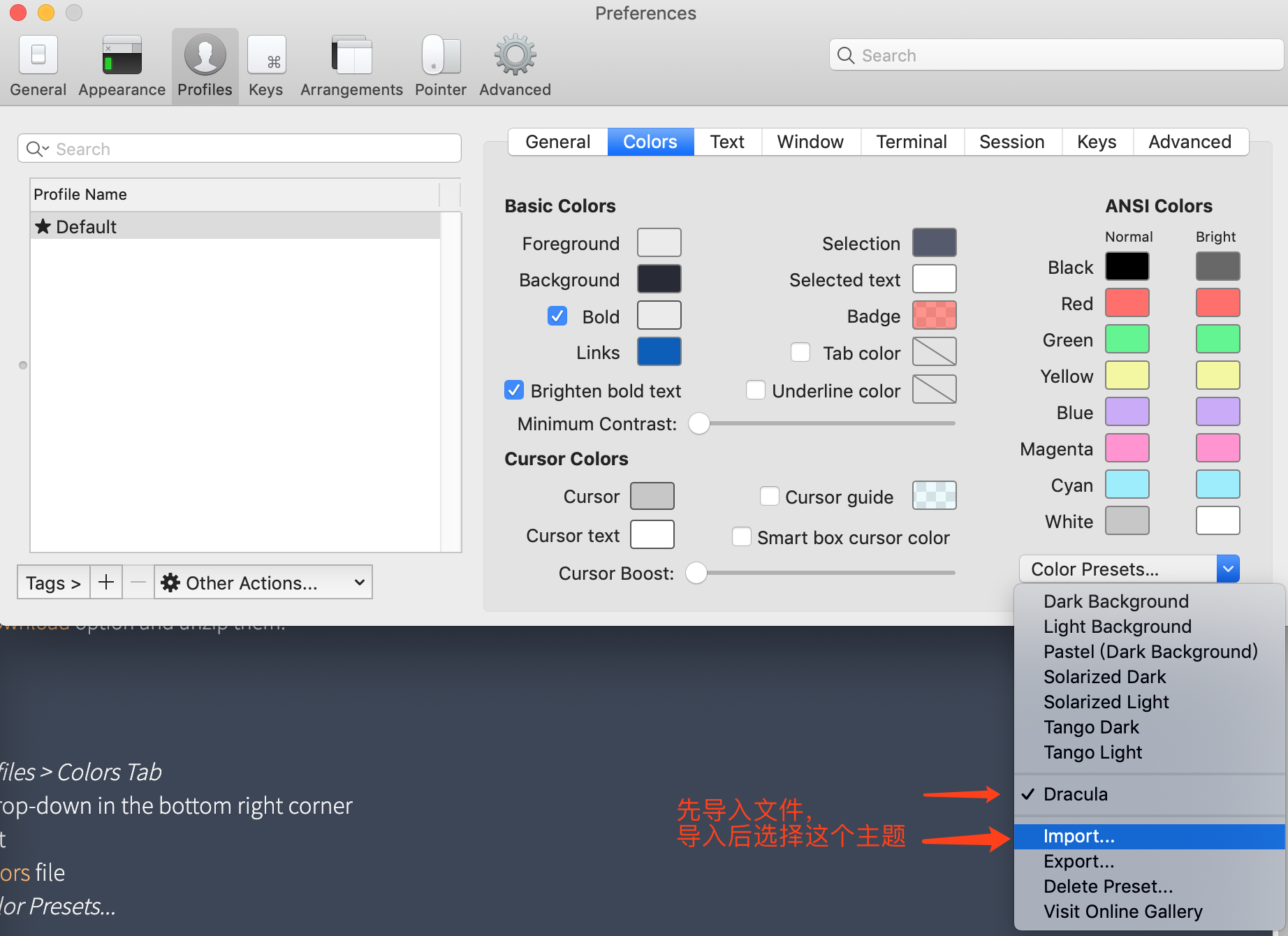
安装powerline
通常可以使用pip来安装,没有pip的先安装个python
pip install --user powerline-status
安装对应的字体
下载字体后,直接安装就行
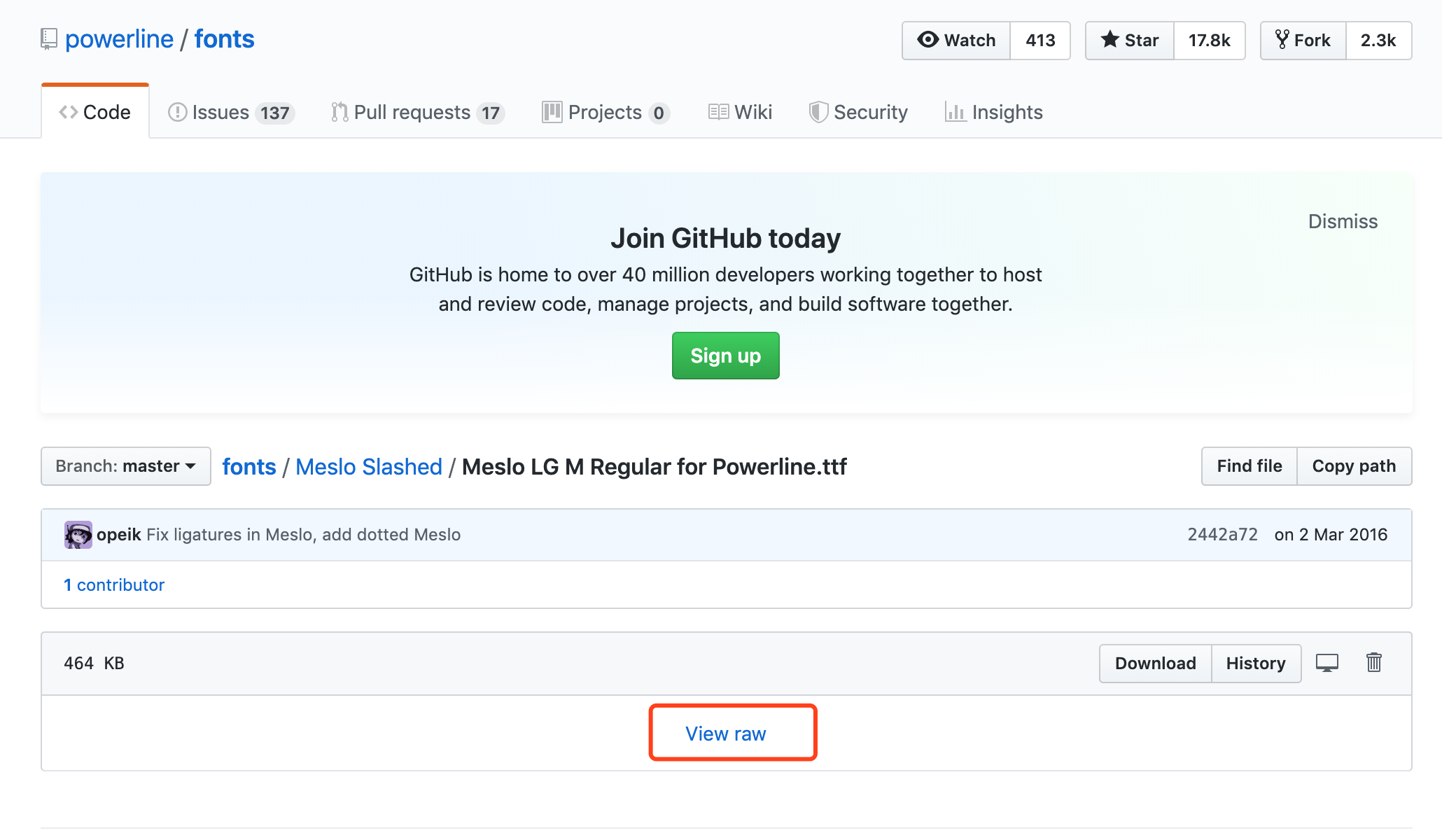
安装oh my zsh
安装方法有两种,可以使用curl或wget,看自己环境或喜好(当然,curl或者wget都可以通过homebrew来安装,如果没有的话):
# curl 安装方式 sh -c "$(curl -fsSL https://raw.githubusercontent.com/robbyrussell/oh-my-zsh/master/tools/install.sh)" # wget 安装方式 sh -c "$(wget https://raw.githubusercontent.com/robbyrussell/oh-my-zsh/master/tools/install.sh -O -)"
安装完成之后可以修改下shell,如果你默认不是zsh的话
- 设置默认的shell为Oh-My-ZSH
chsh -s /bin/zsh
安装完成之后用户目录下(~)默认会有一个.zshrc文件,这个文件是用来配置zsh的,如下图:
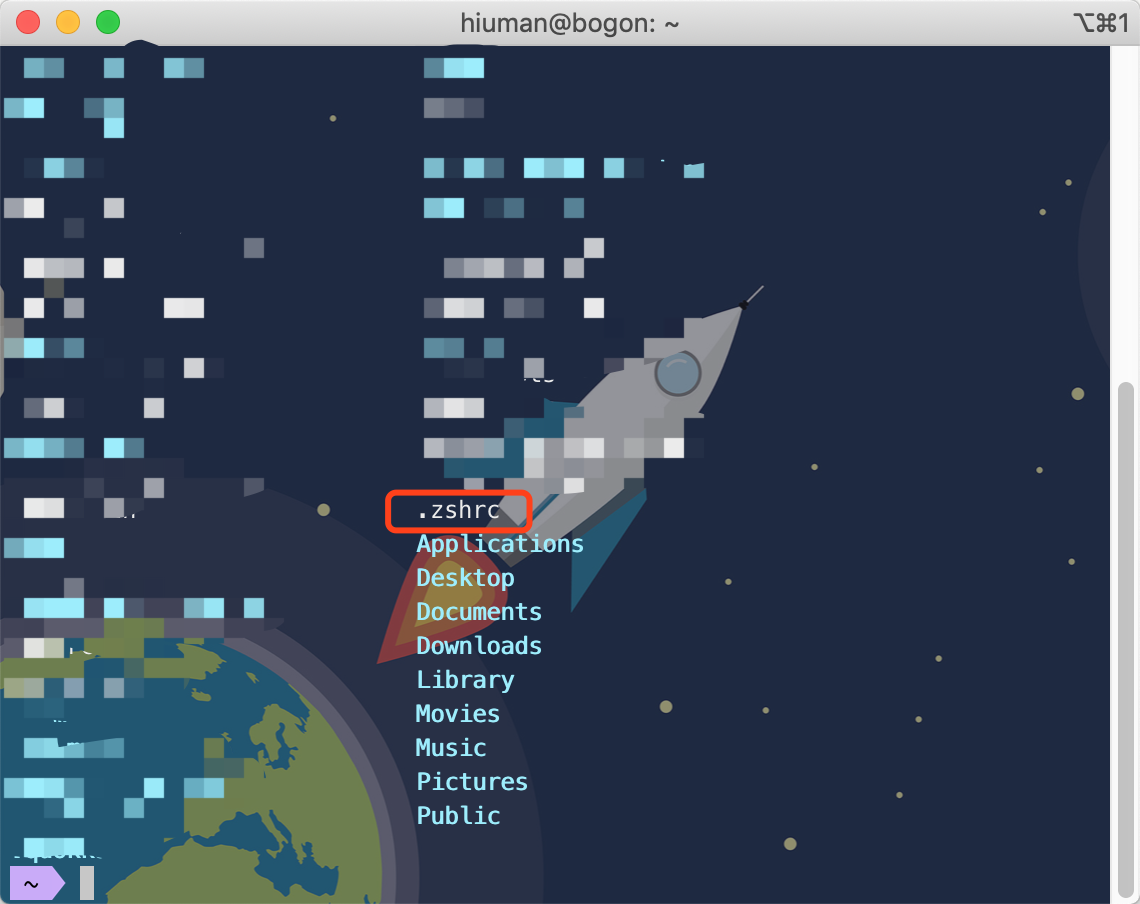
先看看zsh自带的主题
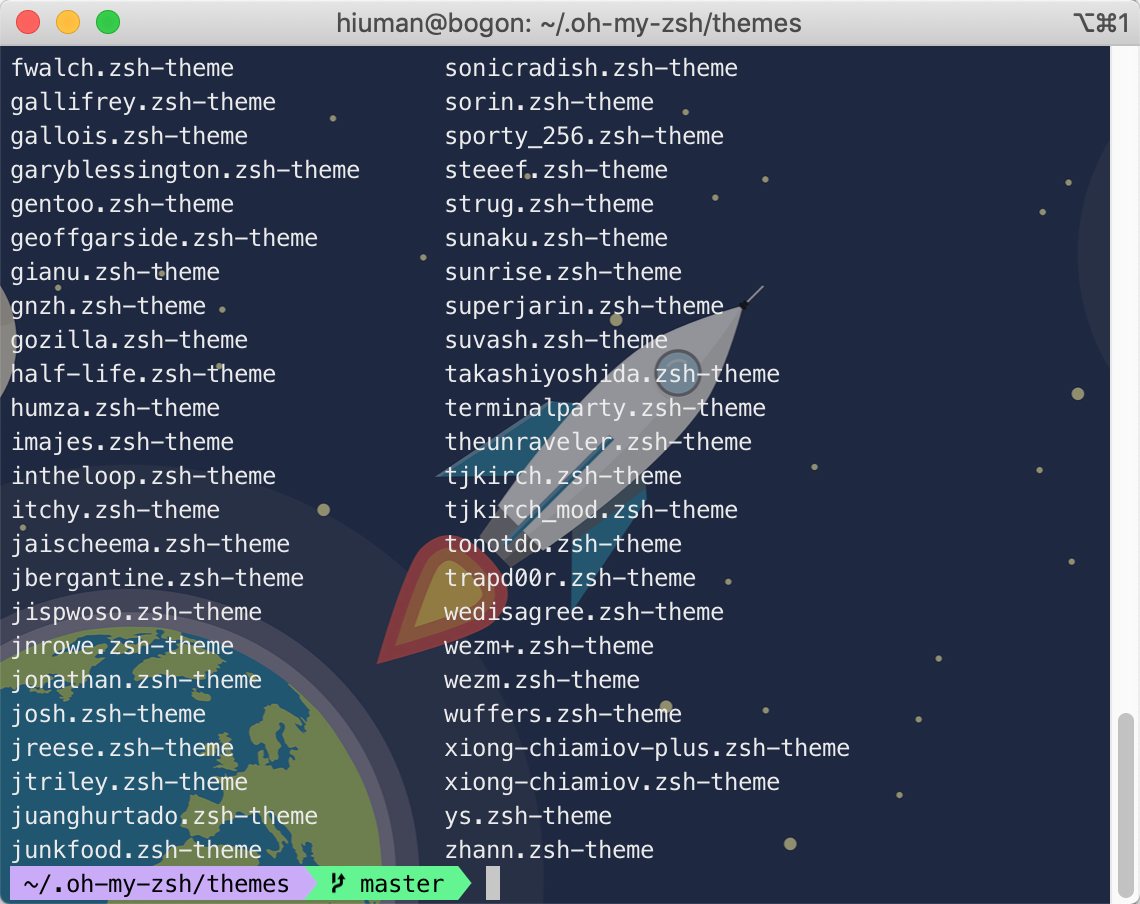
配置iTerm的主题
但是为了适应powerline我们可以选择:agnoster
如下图:
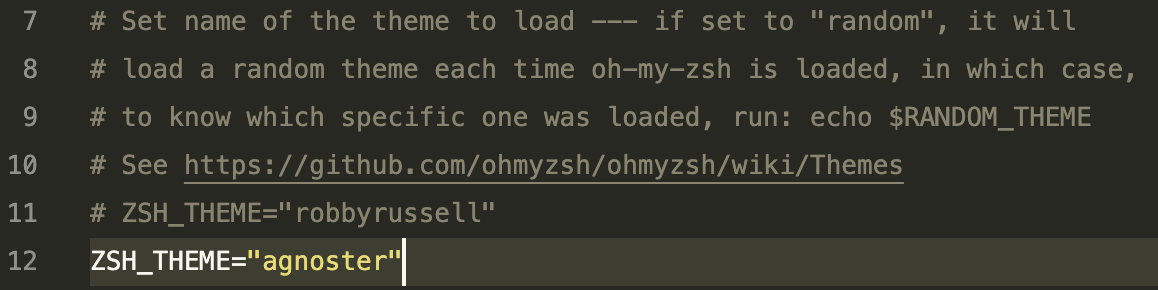
配置iTerm
如下:
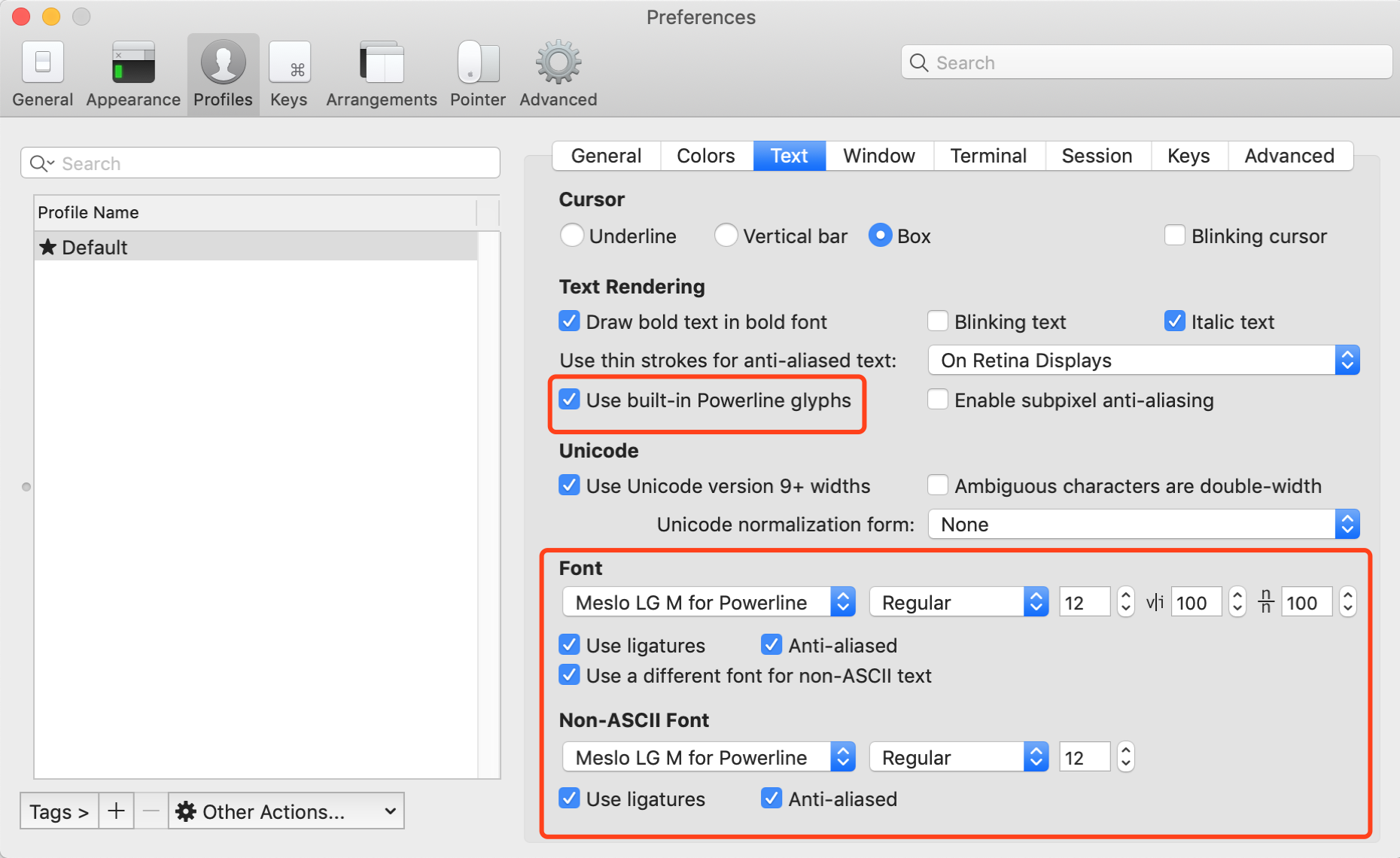
iTerm2 隐藏用户名和主机名
有时候我们的用户名和主机名太长,终端显示的时候会很不好看,我们可以手动去除。
编辑~/.zshrc文件,增加DEFAULT_USER="xxx"配置,示例:

我们可以通过whoami命令,查看当前用户,效果:

替换背景图片
打开路径:iTerm2 -> Preferences -> Profiles -> window -> Background Image
选择一张自己喜欢的壁纸即可z
可以通过Blending调节壁纸的透明度: 透明度为0的时候,背景变为纯色(黑色)


